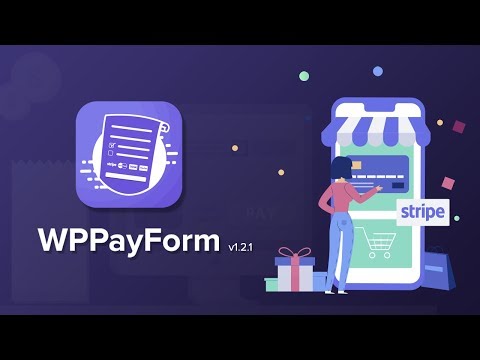Jak skonfigurować płatności cykliczne w WordPress: (łatwy przewodnik)
Opublikowany: 2021-06-23Płatności cykliczne to świetny sposób na stały strumień dochodów z Twojej witryny. Czy chcesz zbierać cykliczne płatności od swoich klientów? Wystarczy kilka kroków, aby skonfigurować jednorazowe lub miesięczne płatności cykliczne przez PayPal na WordPress .
Jednak skonfigurowanie płatności cyklicznych na WordPress może być trudne, jeśli nie wiesz, co robisz.
Na szczęście ten wpis na blogu zajmie się tym za Ciebie! Opiszę, jak skonfigurować i zarządzać płatnościami cyklicznymi na WordPress za pomocą PayPal , aby bezproblemowo współpracowały z Twoją witryną WordPress!
Zanim przejdziesz do przewodnika krok po kroku. informuje o tym, co to są płatności cykliczne.
- Co to są płatności cykliczne?
- Jak skonfigurować płatności cykliczne w WordPress?
- Przegląd WPPayForm
- Skonfiguruj płatności cykliczne na WordPress za pomocą WPPayForm
Co to są płatności cykliczne?
Płatności cykliczne to rodzaj rozliczeń, który umożliwia automatyczne obciążanie klienta opłatami za subskrypcję w każdym harmonogramie zakończenia. Jako metoda płatności płatności cykliczne są dostępne tylko w produktach PayPal, w tym subskrypcje i darowizny.
Jak skonfigurować płatności cykliczne w WordPress?
Istnieje wiele sposobów na skonfigurowanie płatności cyklicznych w witrynie WordPress. Najprostszym sposobem jest użycie powtarzającej się wtyczki , a konfiguracja zajmuje tylko kilka kroków.
Wiele powtarzających się wtyczek subskrypcji jest dostępnych na rynku lub w katalogu wtyczek WordPress. Najpopularniejszymi wtyczkami są:
- Paid Members Pro: Ta wtyczka umożliwia łatwe konfigurowanie płatności cyklicznych i oferuje elastyczne plany subskrypcji.
- WPPay Form: Jest to prosta i najbardziej profesjonalna cykliczna wtyczka WordPress, która umożliwia konfigurowanie płatności cyklicznych w systemie PayPal i oferuje łatwy plan subskrypcji.
- Ogranicz zawartość Pro: Jest to prosta wtyczka służąca do konfigurowania płatności cyklicznych, płatności śladowych i płatności za subskrypcje członkostwa w witrynie WordPress. Możesz go również użyć do ograniczenia dowolnej zawartości i pobierania opłat za odblokowanie.
- ARMember: Umożliwia łatwy dostęp do płatności cyklicznych, płatności członkowskich i jest kompatybilny z PayPal, Stripe i Authorize.net
- Ultimate Membership Pro: to zaawansowana wtyczka do płatności cyklicznych i płatności za subskrypcję członkowską.
Jednak tutaj poprowadzę Cię tylko, jak skonfigurować płatności cykliczne na WordPress za pomocą wtyczki WPPayForm.
Przeczytaj : ARMember vs Ultimate Membership Pro: który z nich jest najlepszy?
Przegląd WPPayForm
WP Pay Form to wtyczka WordPress, której można używać do konfigurowania płatności cyklicznych za pomocą PaPal i tworzenia wielu formularzy płatności za pomocą opcji przeciągnij i upuść.
Zapewnia również interfejs do edycji i zarządzania subskrypcjami. WPPayForm będzie działać z dowolnym motywem WodPress. Jest to prosta wtyczka opracowana przez WP Manage Ninja Team. Ten sam zespół opracował popularne wtyczki AzonPress, Ninja Tables, WP Fluent Forms i inne.
Skonfiguruj płatności cykliczne na WordPress za pomocą WPPayForm
WPPayFrom to wtyczka premium. Więc najpierw musisz kupić. Kosztowała tylko 47 USD za licencję na jedną witrynę z rocznymi aktualizacjami wtyczek i obsługą klienta.
Kup więc WPPayForm i pobierz plik zip wtyczki ze swojego konta.
Uzyskaj 20% ZNIŻKI! Formularz płatności WP. Użyj kodu WPBASICPRO
Teraz zaloguj się do swojej witryny WordPress, przejdź do Wtyczka> Dodaj nowy i prześlij plik zip wtyczki i aktywuj go (przesyłanie i aktywacja tej wtyczki jest jak każdy inny proces aktywacji wtyczki). Następnie aktywuj klucz licencyjny.
Następnie przejdź do opcji ustawień WPPayForm, aby skonfigurować płatność PayPal.
Konfiguracja płatności PayPal jest bardzo prosta. Wystarczy wpisać swój adres e-mail PayPal.
Poza tym otrzymasz inne opcje ustawienia logo płatności PayPal, Wyłącz/Włącz weryfikację PayPal IPN . Możesz także dostosować komunikaty na stronie o powodzeniu płatności lub niepowodzeniu płatności.
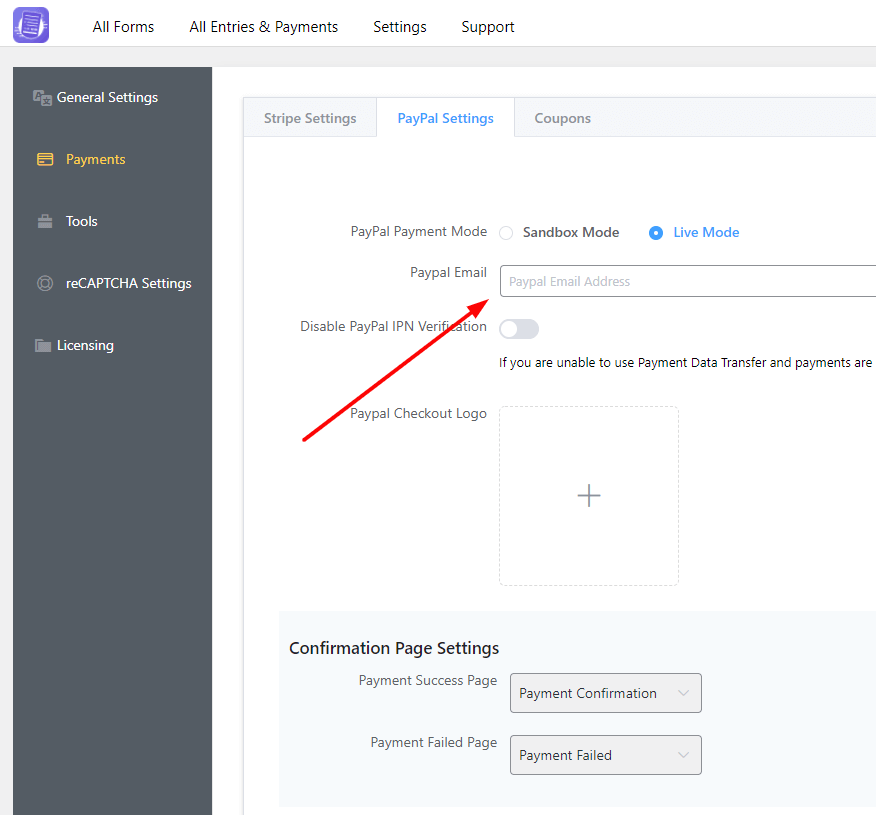
Następnie ponownie przejdź do WPPayForm Pro , który znajduje się lewy pasek boczny pulpitu WordPress. Następnie kliknij ' Wszystkie formularze ' i kliknij ' Dodaj nowy formularz '.
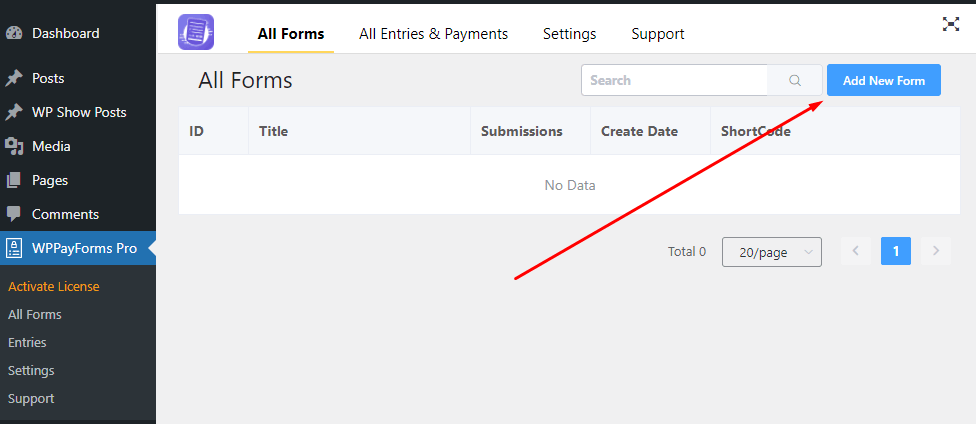
Zobaczysz sześć wstępnie zaprojektowanych formularzy płatności do wielu celów. Możesz korzystać z tych gotowych formularzy lub samodzielnie projektować, korzystając tylko z opcji formularza „przeciągnij i upuść”.
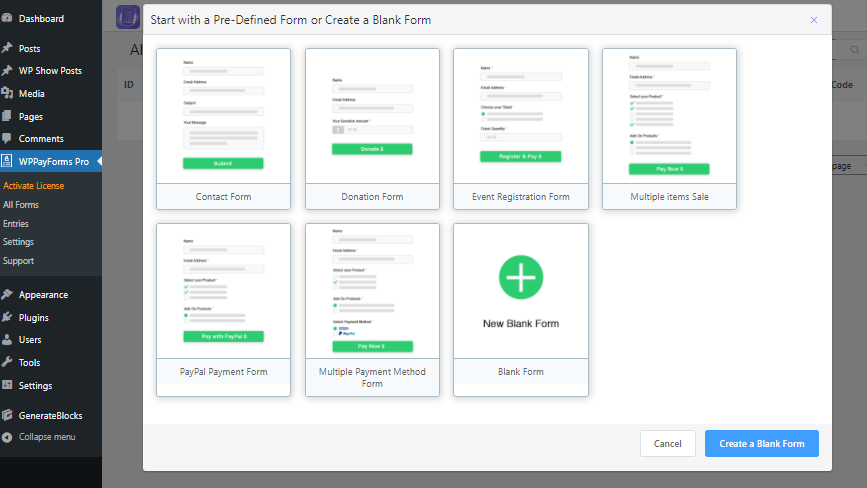
Wybierz więc dowolny formularz lub utwórz pusty formularz.
Jeśli chcesz dodać więcej pól za pomocą cyklicznej subskrypcji/formularza płatności, możesz dodać więcej przedmiotów za pomocą cyklicznego pola PayPal.
Jednak w tym przewodniku użyję nowego pustego formularza, aby skonfigurować prosty formularz płatności cyklicznych PayPal.
Więc kliknij „ Nowy pusty formularz”. Następnie kliknij pozycję „ Płatność cykliczna ” na pasku bocznym Pola produktów.
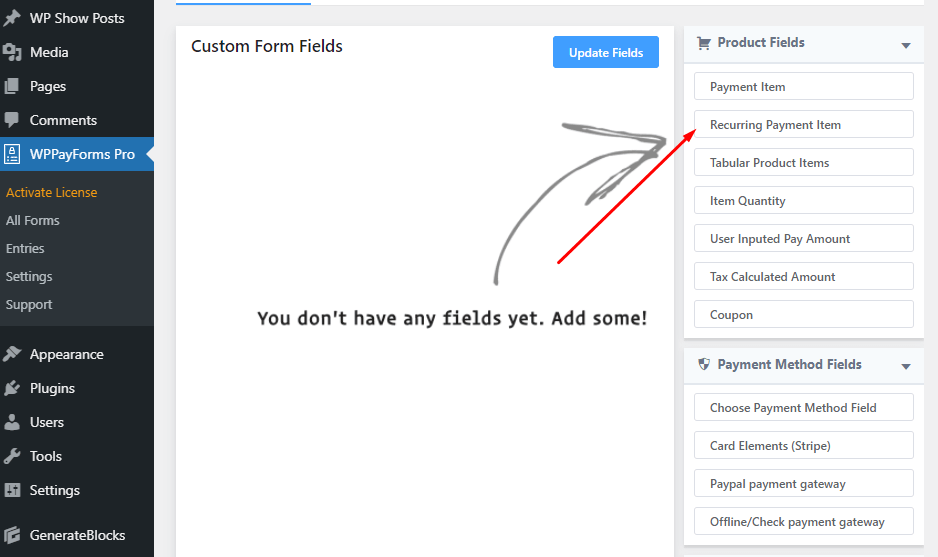
Teraz wprowadź nazwę produktu/pozycji płatności cyklicznej.

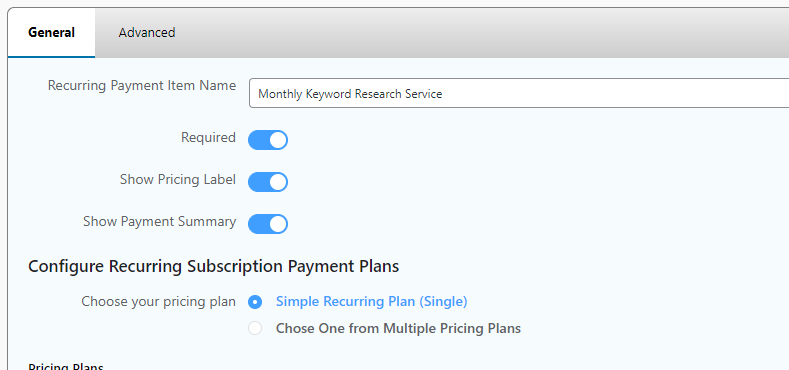
Domyślnie wymagany przedmiot, pokaż etykietę ceny i pokaż podsumowanie płatności są włączone. Możesz jednak wyłączyć lub włączyć te opcje w zależności od typu usługi lub potrzeb.
Możesz także ustawić jedną lub wiele pozycji płatności cyklicznych.
Teraz przejdź do sekcji planu cenowego i ustaw nazwę swojego planu cyklicznego.
Następnie ustaw interwał ceny/byka. Tutaj możesz ustawić cenę, jaką Twoi klienci zapłacą za cykliczną subskrypcję.
Poza tym dzięki tej wtyczce możesz włączyć ograniczenie minimalnej lub domyślnej kwoty dla użytkownika, włączając opcję „ Opcja kwoty wejściowej ”.
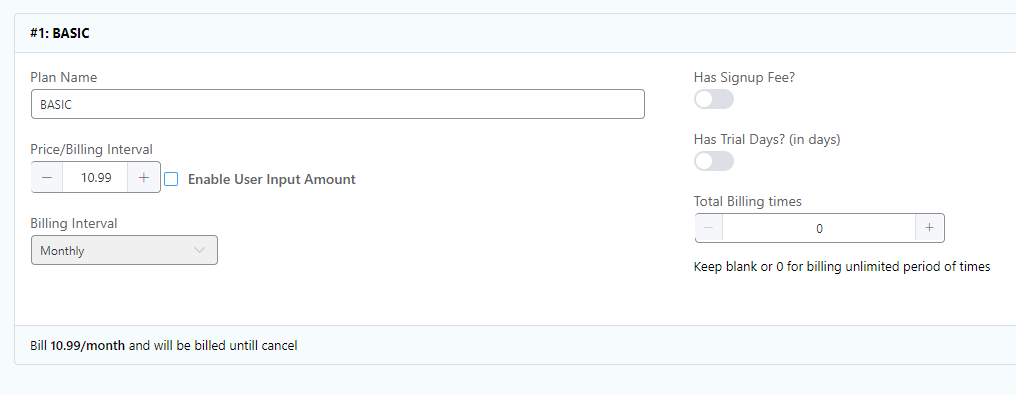
Następnie wybierz okres rozliczeniowy zgodnie z wybranymi pozycjami menu rozwijanego.
Wskazówki : WPPayForm pozwala ustawić opłatę rejestracyjną, dni próbne, a nawet całkowity czas rozliczeniowy wraz z jedną powtarzającą się formą płatności za subskrypcję.
Po zakończeniu konfiguracji formularza kliknij przycisk Aktualizuj.
Możesz zobaczyć podgląd danych formularza na żywo , klikając opcję „Podgląd” .
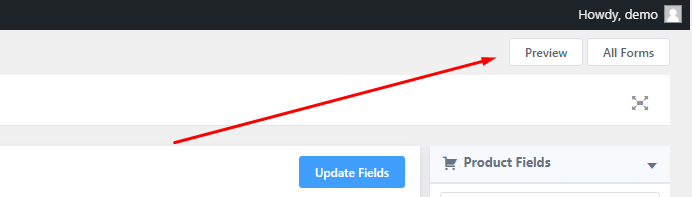
Po sprawdzeniu podglądu wróć do ostatniego kroku.
Teraz kliknij opcję „Prześlij ustawienie przycisku” , która znajduje się w obszarze płatności cyklicznej „ Złożony formularz niestandardowy ”.
W tej opcji możesz dostosować tekst przycisku płatności lub użyć całkowitej kwoty płatności w przycisku, po prostu dodając skrócony kod płatności .
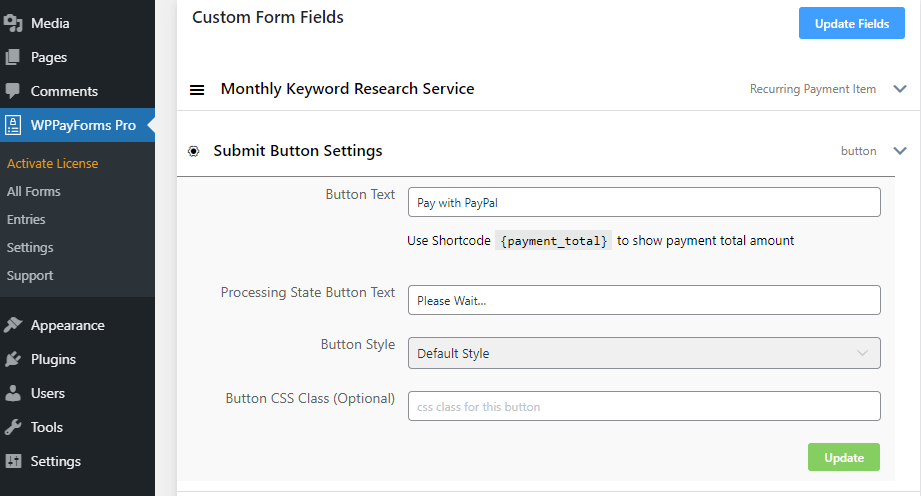
Również tutaj otrzymasz więcej opcji dostosowywania przycisku płatności/przesyłania jak profesjonalista. Więc sprawdź te opcje.
Na koniec naciśnij przycisk „ Aktualizuj” .
Wskazówki: Na prawym pasku bocznym edytora formularzy pojawi się wiele opcji. Możesz dodać dowolne pola z elementem subskrypcji płatności cyklicznych. Możesz także zbudować wielokrotną formę płatności z wieloma opcjami pól.
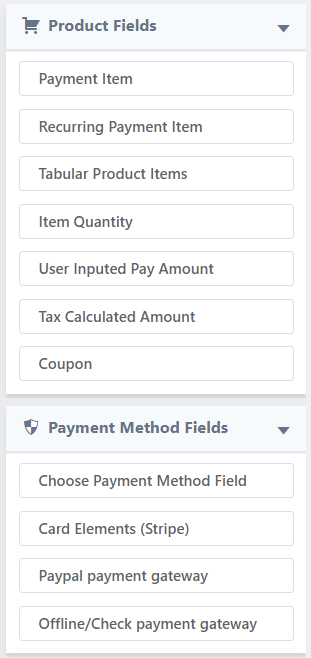
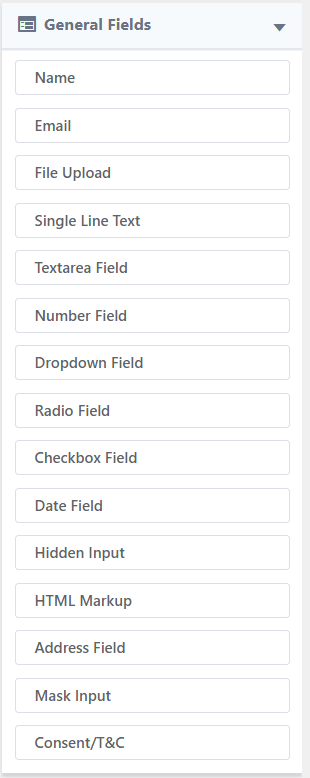
Ponadto możesz dostosować „ Ustawienia formularza, Powiadomienie e-mailem i Wprowadzanie formularza ”. Wszystkie są łatwe w konfiguracji; po prostu przejrzyj jeden po drugim i dostosuj do swoich potrzeb. Możesz także użyć ustawienia domyślnego.
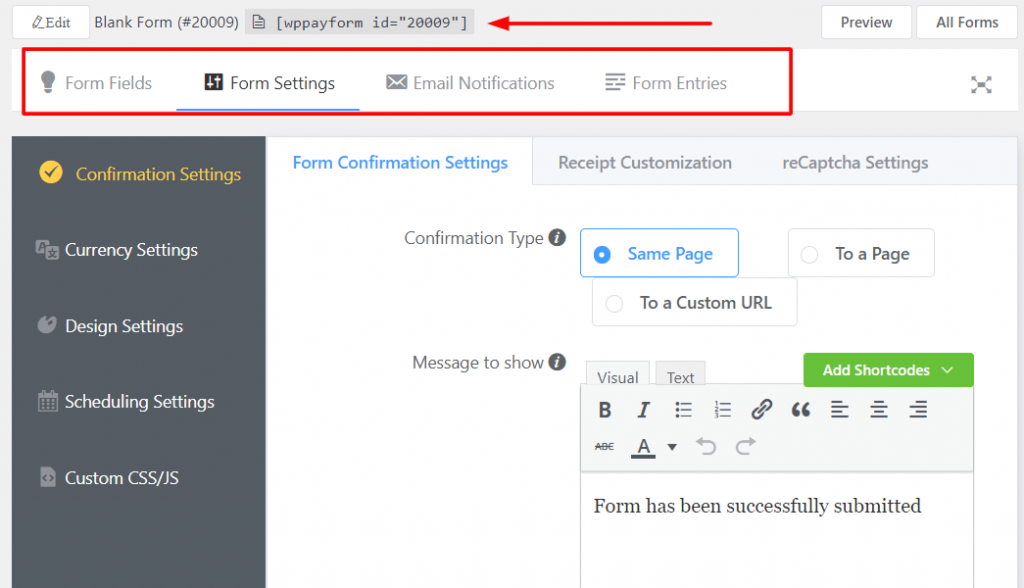
Wskazówki : Nie zapomnij wpisać nazwy formularza. Ponadto WPPayForm umożliwia ustawienie wymagań dotyczących logowania dla użytkowników. Ta opcja znajduje się w „ Ustawieniach harmonogramu” . Umożliwia również ustawienie waluty (możesz ustawić dowolne symbole waluty).
Po uzupełnieniu wszystkich ustawień skopiuj teraz krótki kod formularza (patrz zrzut ekranu powyżej) i utwórz nową stronę i wklej ją (formularz płatności możesz wyświetlić w dowolnym miejscu motywu). Teraz gotowe.
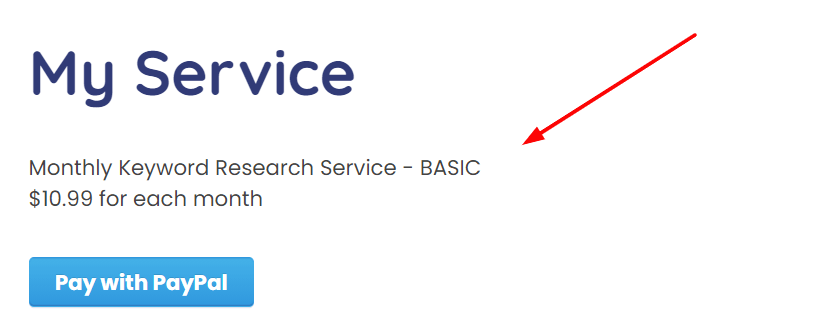
Uwaga : jest to tylko prosty, cykliczny formularz płatności papieskich, który stworzyłem na potrzeby samouczka. Ale możesz dodać więcej pól i elementów.
Teraz pytanie brzmi, jak mogę sprawdzić wpis do formularza? Sprawdzanie wpisu formularza WPPayForm jest łatwe. Po prostu przejdź do WP Pay Form Pro na pulpicie WordPress, a następnie kliknij Wpisy .
Ogólnie rzecz biorąc, WPPayForm to prosta, bardziej zaawansowana i profesjonalna wtyczka do tworzenia formularzy płatności, która umożliwia wyjazdy płatnicze PayPal i Stripe. Posiada pola formularzy typu „przeciągnij i upuść”, które doskonale nadają się do projektowania dowolnej formy płatności z wieloma polami. Wtyczka jest łatwa w użyciu dla początkujących. Gorąco polecam tę wtyczkę, którzy chcieliby dodać różne formularze płatności i darowizn na stronie WordPress.